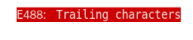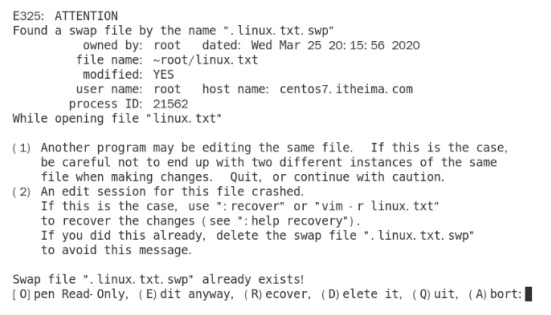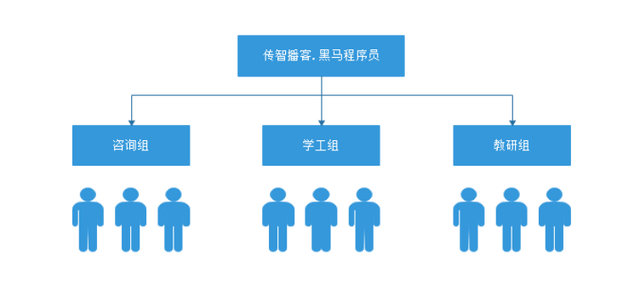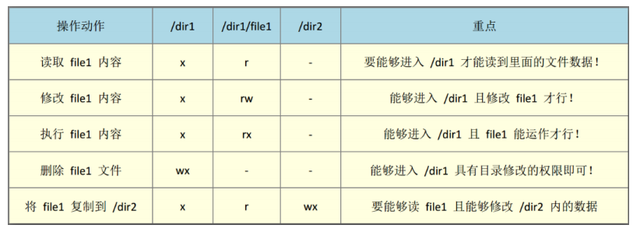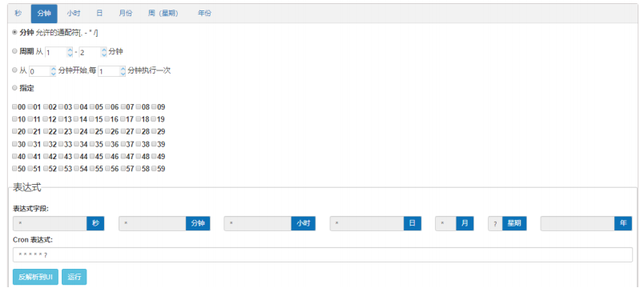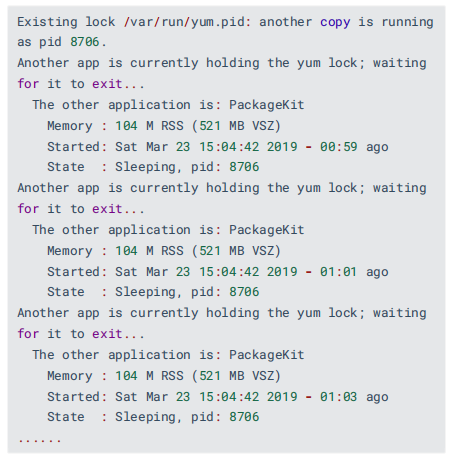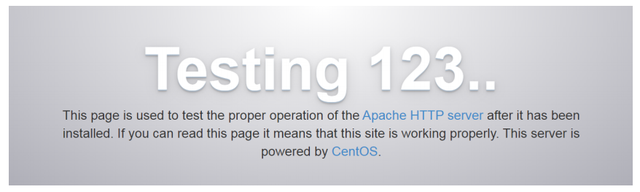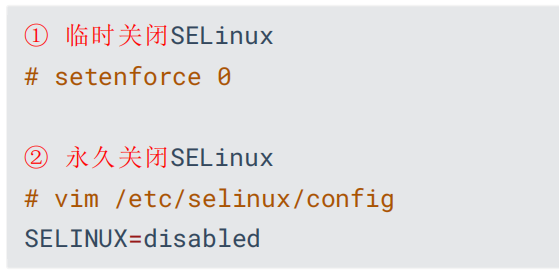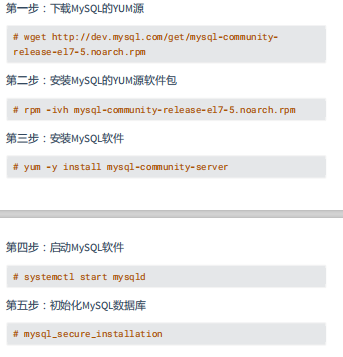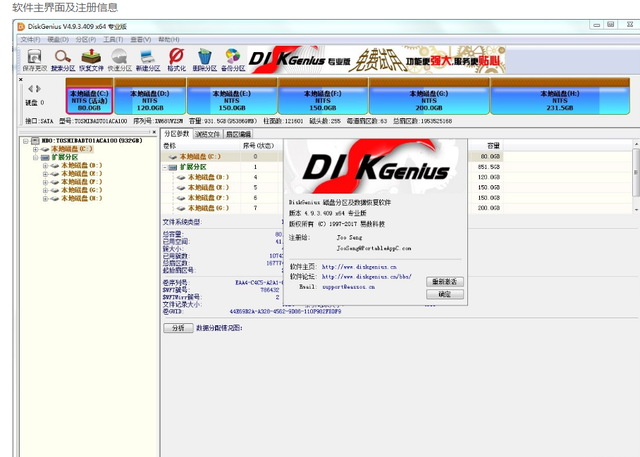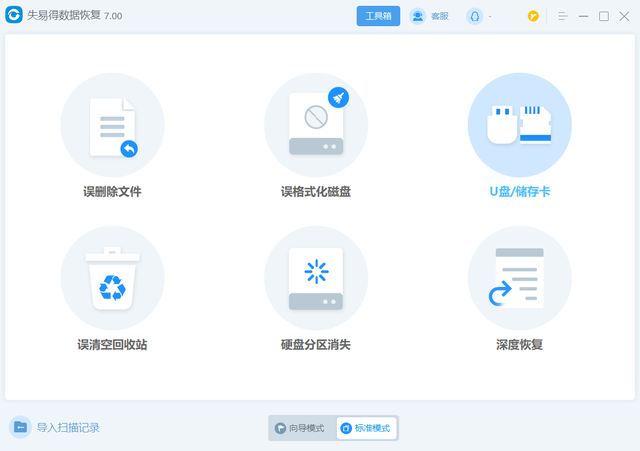问题1:虚拟机提示"Intel VT-x处于禁止状态

实现思路:按快捷键重启电脑进入BIOS —> 启用Intel VT-x —> 重启计算机 —> 启动虚拟机
联想、惠普、戴尔、宏碁等一般品牌的笔记本电脑,那么进入BIOS什么是捷径?
你可以看到每个品牌启动BIOS的快捷键。
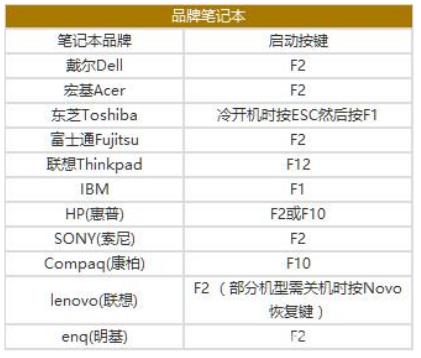 你可以看到每个品牌启动BIOS快捷键。如果上述键不响应,请添加笔记本功能键Fn同时按下。
你可以看到每个品牌启动BIOS快捷键。如果上述键不响应,请添加笔记本功能键Fn同时按下。以联想笔记本为例,向大家讲解如何引导BIOS方法:
第一步:重启计算机,启动并停留在黑屏界面时F2
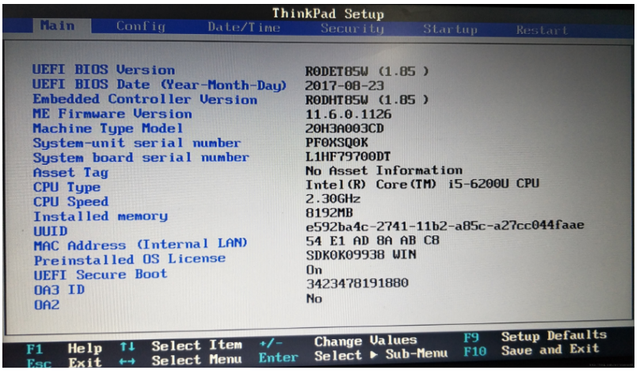 第二步:进入BIOS界面如下图所示:
第二步:进入BIOS界面如下图所示: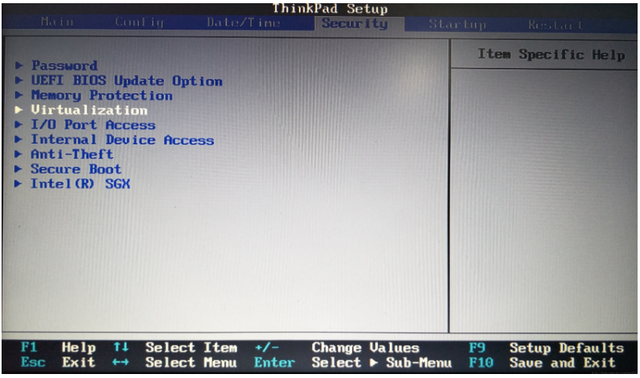 选择"Security",看以下选项,选择"Virtualization"
选择"Security",看以下选项,选择"Virtualization"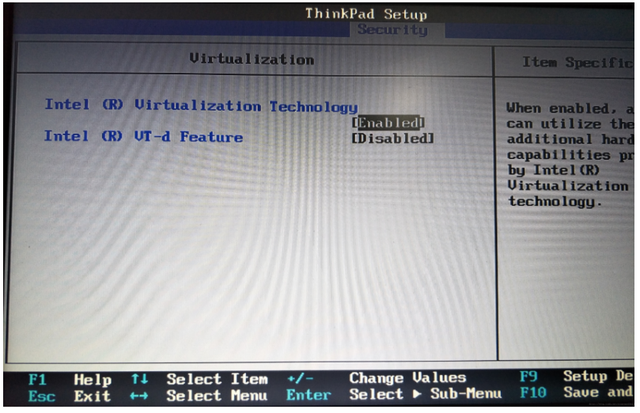 本页面下有两个设置项,选择"Intel (R)Virtualization Technology";,设为启用"Enabled"。
本页面下有两个设置项,选择"Intel (R)Virtualization Technology";,设为启用"Enabled"。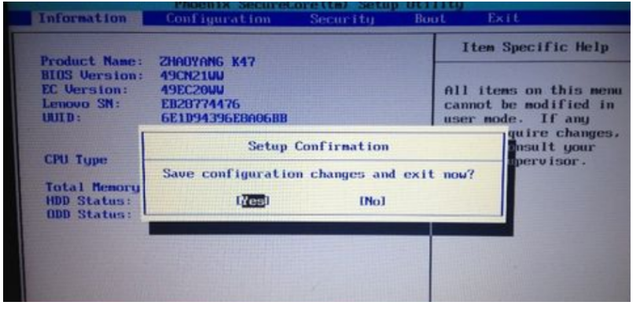 设置完成后,按F保存并退出。
设置完成后,按F保存并退出。问题2:CentOS7的halt命令不能乱用,会报错
看过我们早期课程视频的朋友一定知道,CentOS立即关机有三种形式:
① shutdown命令:# shutdown -h 0
② init命令:# init 0
③ halt命令:# halt
但要特别注意,shutdown命令和init命令可以直接迁移CentOS,但是halt命令不同。
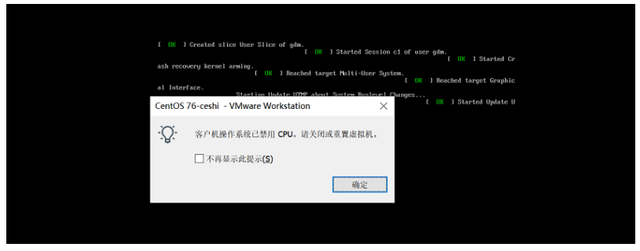 问题重现 => 在CentOS在7操作系统中,执行halt提示如下:
问题重现 => 在CentOS在7操作系统中,执行halt提示如下: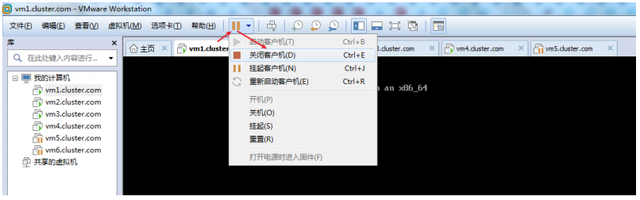 遇到什么问题怎么办?问题重现 => 在CentOS在7操作系统中,执行halt提示如下:
遇到什么问题怎么办?问题重现 => 在CentOS在7操作系统中,执行halt提示如下:遇到什么问题怎么办?不要害怕,选择当前的操作系统选项卡,然后单击上面关闭客户机按钮。
原因:因为CentOS6与CentOS7会略有不同,CentOS7中的halt命令应该是# halt -p,记得,小伙伴!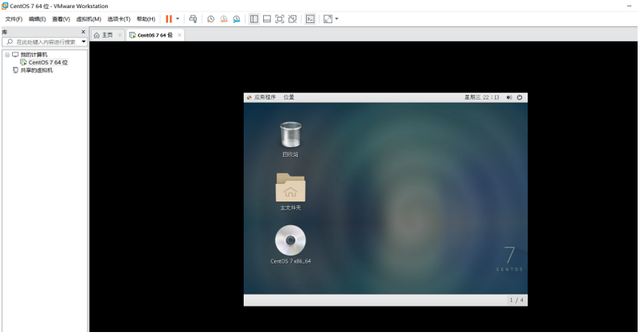 问题3:系统安装好了,界面小,怎么办?
问题3:系统安装好了,界面小,怎么办?这个问题的主要原因是CentOS7系统安装后,VMware会自动安装VMware Tools,它会自动调整计算机的分辨率,当我们全屏显示时,操作系统会自动覆盖整个屏幕。但在缩小时,操作系统界面也会相应缩小。
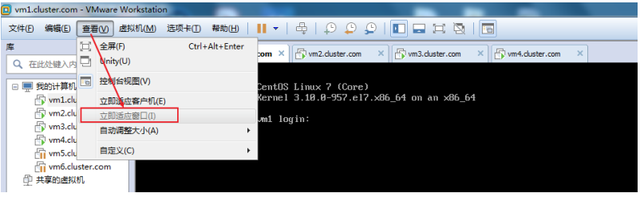
VMware Tools介绍
VMware* Tools 是VMware扩展工具,VMware它包含一系列服务和模块 VMware 在产品中实现多种功能,使用户能够更好地管理客户机操作系统,并与客户机操作系统进行无缝交互。
答:VMware => 菜单,选择"查看" =>";立即适应窗口",即可解决 (PS:我的地方是灰色的,因为没有图形)
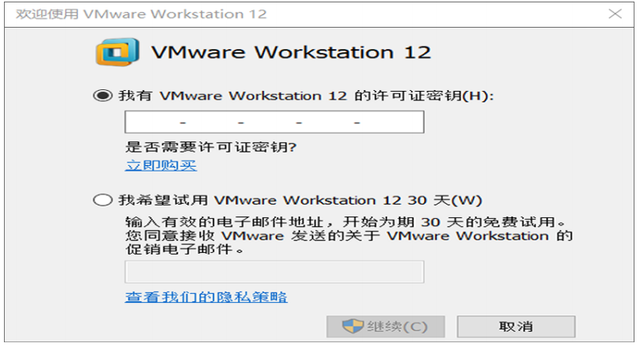 问题4:VMware提示打开时输入密钥
问题4:VMware提示打开时输入密钥当我们安装Vmware Workstation时(无论是VMware12、VMware14或VMware15)完毕时,第一次启动VMware上述提示、解决方案、输入VMware相应版本的注册码即可。
VMware12 注册码: 5A02H-AU243-TZJ49-GTC7K-3C61NVMware15 注册码: B806Y-86Y05-GA590-X4PEE-ZV8E0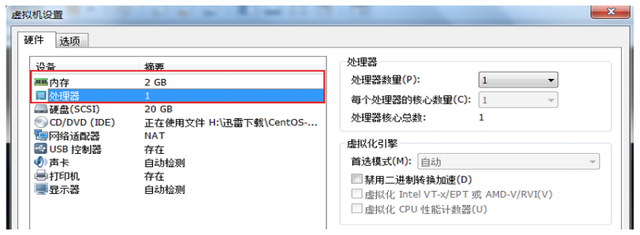 问题5:Windows10 VMware15之系统黑屏
问题5:Windows10 VMware15之系统黑屏可能原因1:Linux操作系统配置相对较低,导致Linux无法启动,调整CPU与内存配置
可能原因2:VMware15版本与Windows10操作系统有点不兼容
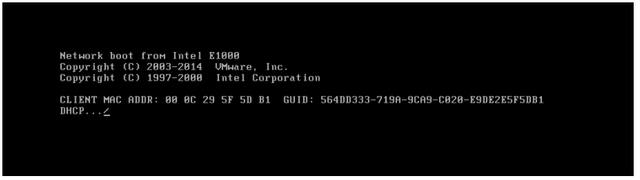
解决方案:减少VMware建议使用软件版VMware12版本
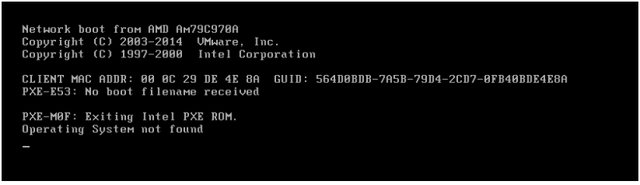
问题6:安装操作系统时,无法安装启动黑屏
或
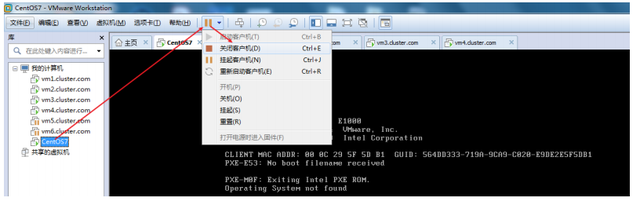
原因:上述问题的主要原因是未加载操作系统镜像(计算机安装光盘未插入)
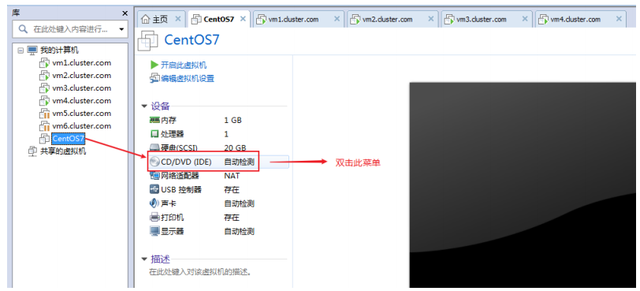 解决方案:第一步:关闭计算机操作系统
解决方案:第一步:关闭计算机操作系统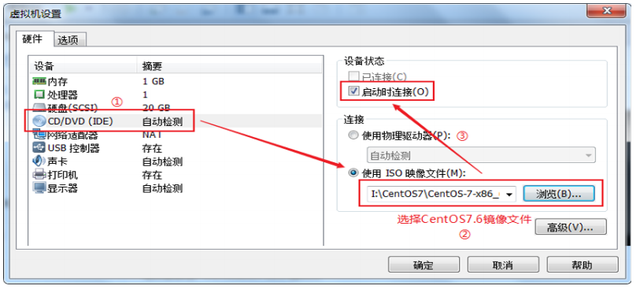 第二步:选择要安装系统的选项卡,双击CD/DVD(IDE)菜单
第二步:选择要安装系统的选项卡,双击CD/DVD(IDE)菜单第三步:加载CentOS7操作系统,设置完成后,单击底部确定按钮。
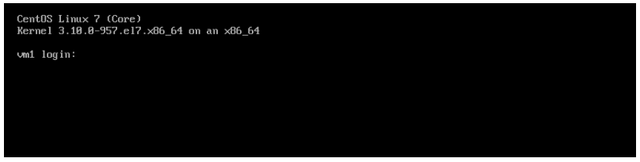
再次启动系统,CentOS7将自动安装!
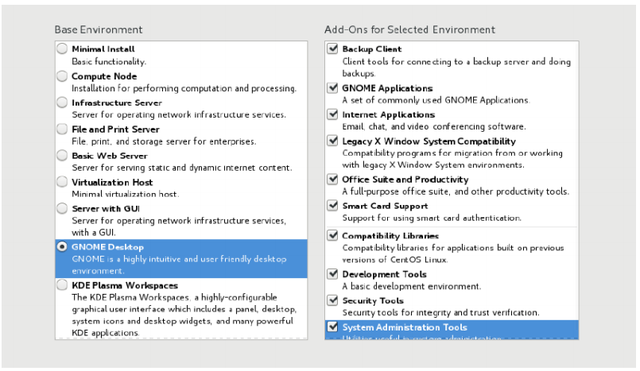
问题7:系统安装后,没有界面,只有黑屏
上述问题的原因是在安装操作系统时,选择最小化安装(Minimal Install),没有选择(GNOME Desktop)进行安装。
解决方案:新建虚拟机,重新安装一次,这次不要选错。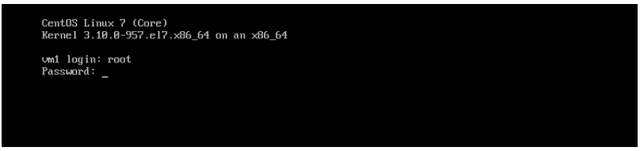 解决方案:新建虚拟机,重新安装一次,这次不要选错。
解决方案:新建虚拟机,重新安装一次,这次不要选错。问题8:Linux我输入了密码,为什么不显示呢?
使用命令行su - root,切换到超级管理员账号时:问题描述:不管我怎么输入,就是打不出来。我安装的系统有什么问题吗?
解决方案:Linux基于安全考虑,操作系统没有显示您输入的密码。这里需要注意的是,虽然屏幕上没有显示密码,但当你敲击键盘时,它会被记录下来Linux在系统中,输入密码后,可以直接返回汽车。太神奇了!
问题9:安装系统时,输入root密码一直无法通过原因:密码安全性不够:
CentOS7密码设置要求:
② 新密码至少需要一个小写字符
③ 新密码至少需要一个大写字符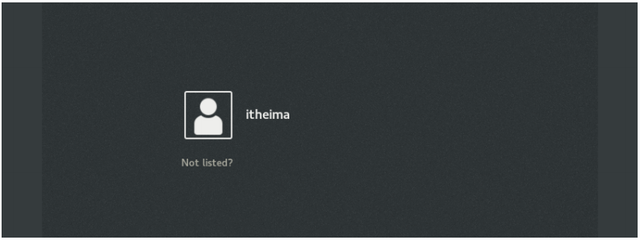
④ 新密码至少需要一个数字
⑤ 新密码包括至少一个特殊字符
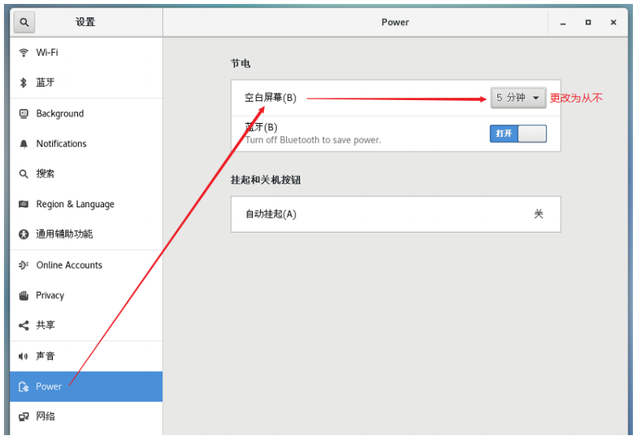 ⑤ 尽量不要出现连续数字、单词等弱密码
⑤ 尽量不要出现连续数字、单词等弱密码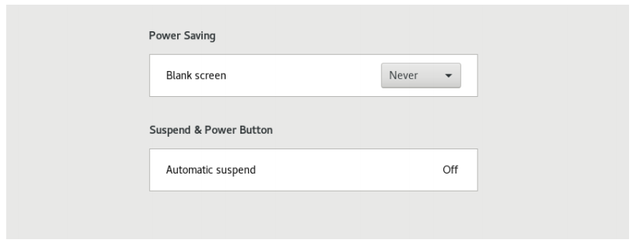
问题10:Linux待机5分钟自动锁屏怎么办?
重新输入密码很麻烦。有什么解决办法吗?
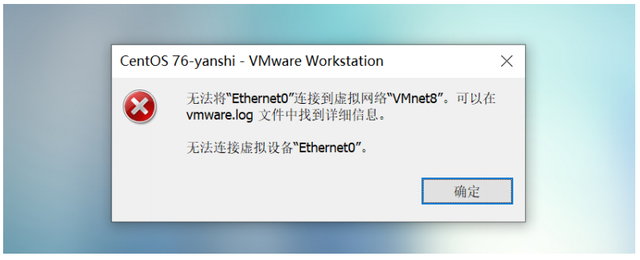 重新输入密码很麻烦。有什么解决办法吗?
重新输入密码很麻烦。有什么解决办法吗?如何设置英文界面?看下面
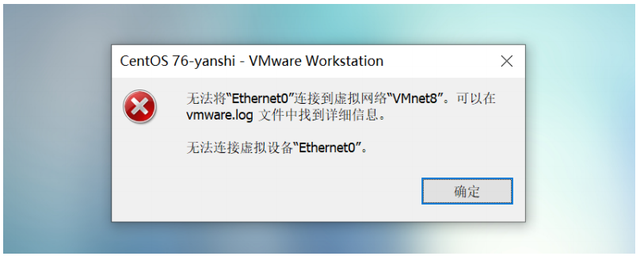
这样系统就不会自动锁屏,但建议企业级服务器设置定时锁屏。为啥?安全呗!
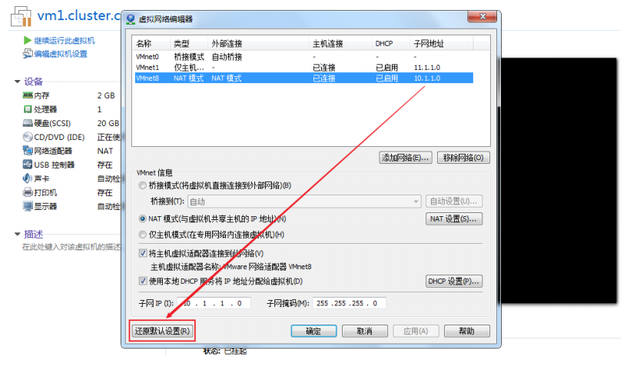
问题11:系统安装完成后,网络无法连接
问题重现上述问题的主要原因是虚拟网卡异常
解决方案:恢复VMware虚拟机网卡配置
第二步:弹出窗,选中VMnet8,然后单击";还原默认配置;"按钮
等待还原配置完成,到此为止Linux解决了网络问题。问题12:系统重新安装后,输入VMware秘钥提示许可证无效
错误重现:
问题原因:上述问题的主要原因是Windows系统重装后,VMware许多默认安装在C盘上的配置文件都被删除了,导致VMware主程序输入密钥后无法验证。
解决方案:重装VMware即可解决二、Linux基本命令
☆ 问题1:输入命令后提示command not found
引言这个错误应该是很多学习Linux运维伙伴的噩梦,学习Linux的小伙伴,100%会遇到这个问题
错误重现:
[root@itheima ~]# Linux命令 -bash: 命令: command not found
上述问题,只有三个原因:① 命令输入错误 ② 未安装软件包 ③ 未设置环境变量
[root@itheima ~]# 更正Linux命令即可,没事我们仔细看看
② 未安装软件包(常见于最小安装模式)[root@itheima ~]# vim -bash: vim: command not found 解决方案:[root@itheima ~]# yum install vim -y[root@itheima ~]# rz -bash: rz: command not found 解决方案:[root@itheima ~]# yum install lrzsz -y
[root@itheima ~]# mysql -uroot -p-bash: mysql: command not found问题:我已经编译安装了。mysql软件,为什么还不能用?mysql命令 呢? 解决方案:把mysql添加到可执行文件目录中PATH环境变量# 临时设置[root@itheima ~]# export PATH=$PATH:mysql可执行文件目 录# 永久设置[root@itheima ~]# echo 'export PATH=$PATH:mysql的可执行 文件目录' > /etc/profile[root@itheima ~]# source /etc/profile
问题2:访问文件提示Permission denied
错误重现:
[cndws@itheima ~]# cat /etc/shadowcat: /etc/shadow: Permission deniedPS:/etc/shadow => 主要用于存放Linux用户账户对应的密码文件
上述问题的原因:本文件或命令的操作权限在当前账户中没有,所以会提示Permission denied解决方案:切换到超级管理员
[cndws@itheima ~]# su - rootPassword:输入密码返回车辆[root@itheima ~]# cat /etc/shadowroot:$6$hu5TVD4jntDLaSwY$vWJAbhVCdP1FRwZZ3MC35rEwfWjP6JMRNstoe2ChYD/NrzjuKcvK7qJjNxQ/wJLZP5Jqi8qB9RLsMc7APxwaT1:0:9999:7::bin:*:17834:0:999:7:daemon:*:17834:0:999:7:...PS:su -(横杠) root,-横杠是干什么的?答:-(横杠),横杠代表切换用户的家,pwd当前目录自 动转向/root
问题3:No such file or directory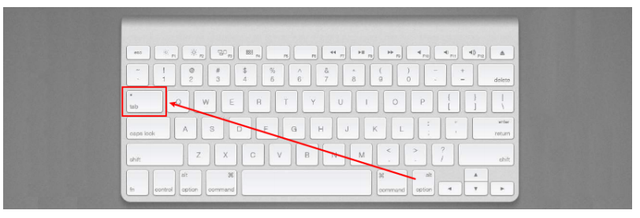 No such file or directory 没有这样的文件或目录
No such file or directory 没有这样的文件或目录错误重现:
[root@itheima ~]# cd /usr/local/nginx-bash: c d: